XP系统开机提示“找到新的硬件向导”如何解决
正常情况下,用户在按下xp系统电脑的power键后,电脑就会自动开始启动,然后登陆到系统中。不过,最近有位用户反馈自己的XP系统电脑一开机就会弹出“找到新的硬件向导”的窗口,但是每次点击下一步之后又发现根本就没有什么硬件,更无法找到驱动,但是下次开机的时候,这个新硬件向导窗口又会弹出来。这是怎么回事呢?下面,就随小编看看该问题的具体解决方法。
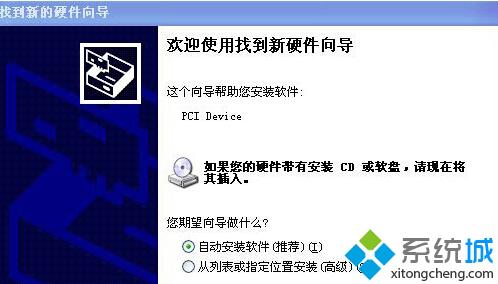
推荐系统:深度xp纯净版
第一种解决方法:
停用该硬件,也就是这里弹出来的想要我们安装的硬件,咱们直接将其停用掉就好了,但是在执行此操作之前,大家必须要确定自己不需要使用到这个硬件。操作方法如下:
右键点击我的电脑——属性——设备管理器——找到感叹号或者是问号的硬件项目(或者是硬件向导提示你安装的硬件驱动,可以右键将此硬件右键——设置为停用即可。
第二种解决方法:
安装该硬件。小编比较推荐这个解决方法,不过可能很多用户对于驱动的安装不是很熟悉,大家可以下载一款驱动精灵软件来辅助完成。
XP系统开机提示“找到新的硬件向导”的两种解决方法就介绍到这里了。碰到同样情况的朋友,请根据自己的需求,任选一种方法进行操作!
相关教程:弹出找到新的硬件硬件更新向导在哪电脑弹出新硬件向导电脑开机时找不到硬盘xp找到新的硬件向导我告诉你msdn版权声明:以上内容作者已申请原创保护,未经允许不得转载,侵权必究!授权事宜、对本内容有异议或投诉,敬请联系网站管理员,我们将尽快回复您,谢谢合作!










